"Панель інструментів InboxAce" є розширенням, встановленим у поширених інтернет-браузерах (Internet Explorer, Chrome або Firefox) і – як Як стверджує видавець – це допомагає користувачам легко переглядати свої електронні листи у своєму браузері лише за допомогою одного клацніть.
The "Панель інструментів InboxAce" панель інструментів позначена як рекламне програмне забезпечення браузера та програма зловмисників, оскільки вона змінює ваші налаштування пошуку в Інтернеті, змінює вашу домашню сторінку в Інтернеті на MyWebSearch пошукова система (home.mywebsearch.com) який виконує перенаправлення перегляду та показує рекламу від невідомих постачальників.
The "Панель інструментів InboxAce" Програма інсталятора входить до складу інших безкоштовних програм встановлення програмного забезпечення, і з цієї причини ви завжди повинні звертати увагу, коли ви встановлюєте безкоштовне програмне забезпечення на свій комп'ютер.
Видалити "Панель інструментів Inbox Ace" & MyWebSearch Налаштування зі свого комп’ютера, виконайте наведені нижче дії.
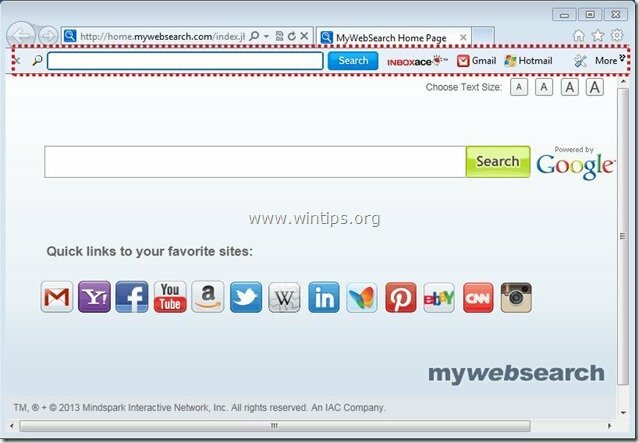
Як видалити програмне забезпечення "InboxAce Toolbar" зі свого комп'ютера:
Крок 1. Видаліть програми, встановлені з "Панель інструментів InboxAce” програмне забезпечення з панелі керування.
1. Для цього перейдіть до Пуск > Панель керування.
{Почніть > Налаштування > Панель управління. (Windows XP)}

2. Двічі клацніть, щоб відкрити «Додавання та видалення програм” якщо у вас Windows XP або
“Програми та можливості” якщо у вас Windows 8, 7 або Vista.

3. У списку програм знайдіть і Видалити/видалити ці програми:
а. Панель інструментів InboxAce
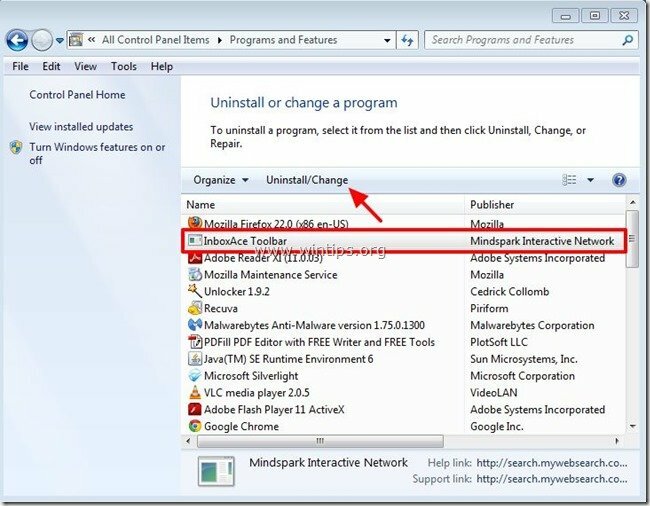
Крок 2. Вручну видаліть налаштування «Панель інструментів InboxAce» зі свого Інтернет-браузера.
Internet Explorer, Гугл хром, Mozilla Firefox
Internet Explorer
Як видалити Панель інструментів InboxAce Toolbar з Internet Explorer і відновіть налаштування пошуку IE.
1.Відкрийте Internet Explorer а потім відкрийте «Параметри Інтернету”.
Для цього в меню файлів IE виберіть «Інструменти” > “Параметри Інтернету”.
Примітка*: В останніх версіях IE натисніть кнопку «Шестерня».  у верхньому правому куті.
у верхньому правому куті.
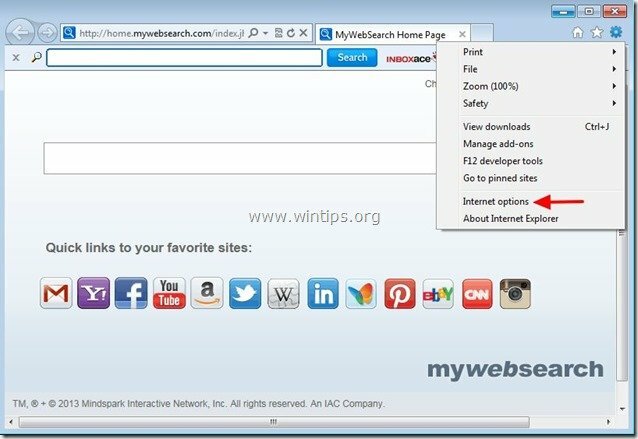
2. на “Генеральнийвкладка ", видалити "home.mywebsearch.com” з “Домашня сторінка” коробка і типу ваша улюблена домашня сторінка (напр. www.google.com)
![change-internet-explorer-homepage_thumb[1] change-internet-explorer-homepage_thumb[1]](/f/1c800d54773a3478131a23fd4cdadc4c.jpg)
3. Потім натисніть «Налаштування” в Пошук розділ. *
Примітка*: Якщо ви хочете змінити налаштування пошуку в Internet Explorer, перебуваючи в головному вікні Internet Explorer, просто натисніть «Шестерня».  (у верхньому правому куті) і виберіть «Управління надбудовами” .
(у верхньому правому куті) і виберіть «Управління надбудовами” .
![modify-search-settings-in-internet-explorer_thumb[1] modify-search-settings-in-internet-explorer_thumb[1]](/f/561caa4ca51f58c8b4f1d027313b2a94.jpg)
4. на «Пошук провайдерів” параметри, виберіть і “Встановити за замовчуванням” постачальник пошуку, відмінний від “Мій веб-пошук”.
![set-defult-search-provider-options-IE_thumb[1] set-defult-search-provider-options-IE_thumb[1]](/f/f8dcebf1d29544539f4fd3cf31771a60.jpg)
5. Потім виберіть «Мій веб-пошук» і клацніть Видалити.
![remove-my-web-search-internet-explorer_thumb[1] remove-my-web-search-internet-explorer_thumb[1]](/f/d1531a5d1ec7b18a68e29a472ab42ebe.jpg)
6. Виберіть «Панелі інструментів і розширення» на лівій панелі, а потім виберіть і вимкнути (один за одним) наступне небажані панелі інструментів і розширення:*
а. InboxAce
б. Помічник пошуку BHO
c. Панель інструментів BHO
* Якщо ви не можете вимкнути наведені вище розширення на цьому кроці, продовжуйте виконувати "AdwCleaner" утиліта (Крок 3).
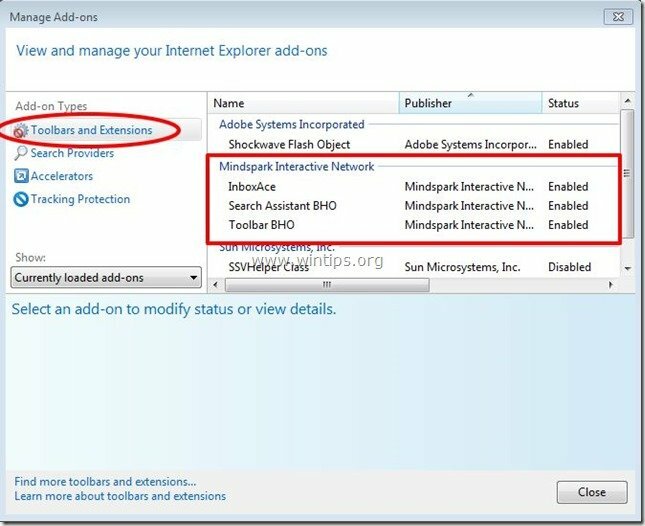
7. Закрийте всі вікна Internet Explorer і перейдіть до Крок 3.
Гугл хром
Як видалити Панель інструментів InboxAce Toolbar з Google Chrome і відновіть налаштування пошуку Chrome.
1. Відкрийте Google Chrome і перейдіть до меню Chrome  і виберіть "Налаштування".
і виберіть "Налаштування".
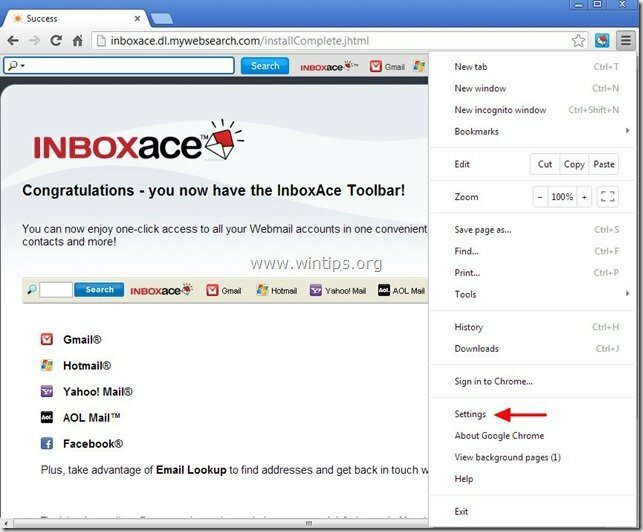
2. Знайди "При запуску"розділ і виберіть"Встановити сторінки".
![remove-mywebsearch-chrome_thumb[1] remove-mywebsearch-chrome_thumb[1]](/f/744b942028ac8a7a8118927e960a7b24.jpg)
3.Видалити "search.mywebsearch.com" сторінку зі сторінок запуску, натиснувши кнопку "Xсимвол «праворуч.
![remove-search.mywebsearch.com_thumb[1] remove-search.mywebsearch.com_thumb[1]](/f/44981a08a7da1d9965ffa7c3eeddd819.jpg)
4.Встановіть бажану сторінку запуску (наприклад http://www.google.com) і натисніть "добре".

5. Під «Зовнішній вигляд” поставте прапорець, щоб увімкнутиПоказати кнопку «Додому»." і виберіть "Змінити”.
![e1xhbh0u_thumb[1] e1xhbh0u_thumb[1]](/f/ea19a402ee368c5c18f6af82e55b042e.jpg)
6.Видалити "home.mywebsearch..com” запис із “Відкрийте цю сторінку” коробка.
![mwrni4rd_thumb[3] mwrni4rd_thumb[3]](/f/7d60a0bb10aec1fef03503cf9dfe9ff9.jpg)
7.Тип (якщо ти хочеш) ви віддали перевагу веб-сторінці відкривати, коли ви натискаєте кнопку «Домашня сторінкаКнопка ” (напр. www.google.com) або залиште це поле порожнім і натисніть «добре”.

8. Йти до "Пошук"розділ і виберіть"Керувати пошуковими системами".
![remove-mywebsearch-engine-chrome_thumb[1] remove-mywebsearch-engine-chrome_thumb[1]](/f/99807f4324f150a8aa69b2fd40c3a108.jpg)
9.Виберіть бажану пошукову систему за замовчуванням (наприклад, пошук Google) і натисніть "Використовувати за замовчуванням".
![c4sewwi5_thumb[1] c4sewwi5_thumb[1]](/f/bf1c609a63767f830f0a8e412feeca51.jpg)
10. Потім виберіть "MyWebSearch" пошукова система і видали це натиснувши кнопку "Xсимвол «праворуч. Виберіть "Готово" закрити "Пошукові системи"вікно.
![yyxhv5mo_thumb[1] yyxhv5mo_thumb[1]](/f/fe1ee57016cf913cbfef37507b94b879.jpg)
11. Виберіть "Розширення" ліворуч.

12. в «Розширення” варіанти видалити "InboxAce”, натиснувши піктограму переробки праворуч.
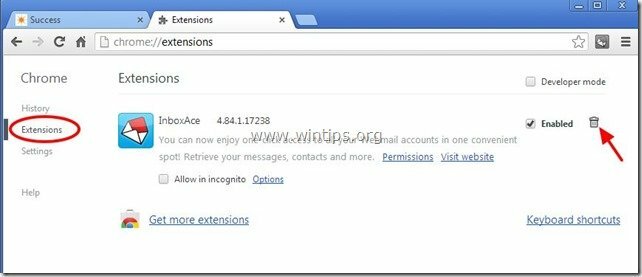
13. Закрийте всі вікна Google Chrome і сroceed до Крок 3.
Mozilla Firefox
Як видалити Панель інструментів InboxAce Toolbar з Mozilla Firefox та відновіть налаштування пошуку Firefox.
1. Натисніть на "Firefox» кнопку меню у верхньому лівому куті вікна Firefox і виберіть «Параметри”.
![firefox-options_thumb[1] firefox-options_thumb[1]](/f/b7a975a12f145c92217af679e57dbda5.jpg)
2. в «Генеральний” вкладка видалити "http://home.mywebsearch.com” сторінка з “Домашня сторінка” коробка і введіть бажану домашню сторінку (наприклад http://www.google.com).
Натисніть «добре” коли закінчити.
![firefox-general-options-homepage_thumb[1] firefox-general-options-homepage_thumb[1]](/f/7ecf370654d98b7625f4378b6f734abb.jpg)
3. У меню Firefox перейдіть до «Інструменти” > “Управління надбудовами”.
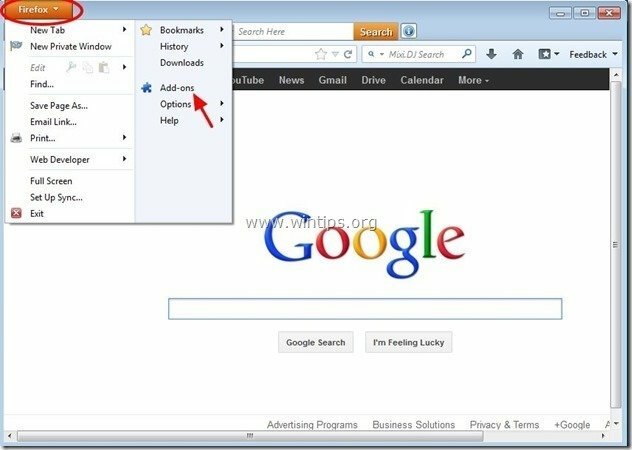
4. Виберіть «Розширення» ліворуч, а потім переконайтеся, що «InboxAce«розширень не існує.*
* Якщо «InboxAce” існує розширення, потім натисніть кнопку “Видалити” в цьому рядку.
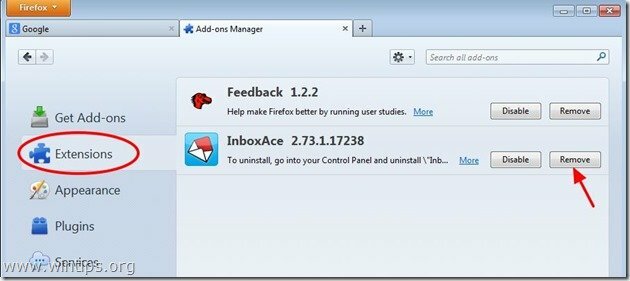
5. Виберіть «плагіни” зліва та “Вимкнути» "Плагін для платформи MindSpark Toolbar” знайдено тут.
![remove-MindSpark-Toolbar_thumb[1] remove-MindSpark-Toolbar_thumb[1]](/f/aaed1c99442f609e3757b2de589bd8b3.jpg)
6.Закрийте весь Firefox вікна та перейдіть до наступний крок.
Крок 3. Очистіть решту записів реєстру за допомогою «AdwCleaner».
1. Завантажте та збережіть»AdwCleaner” утиліта для вашого робочого столу.

2. Закрийте всі відкриті програми і Подвійне клацання відкривати «AdwCleaner» з робочого столу.
3. Натисніть «Видалити”.
4. Натисніть «добре” у вікні “AdwCleaner – Інформація” і натисніть “добре” знову щоб перезавантажити комп’ютер.

5. Коли комп’ютер перезавантажиться, закрити Вікно інформації «AdwCleaner» (readme) і перейдіть до наступного кроку.
Крок 4. Очистіть непотрібні файли та записи.
Використовуйте «CCleaner” і перейдіть до чистий вашу систему від тимчасового Інтернет-файли і недійсні записи реєстру.*
*Якщо ви не знаєте, як встановити та використовувати «CCleaner», прочитайте ці інструкції.
Крок 5. Чистий ваш комп’ютер не залишився зловмисні загрози.
Завантажити і встановити одна з найнадійніших БЕЗКОШТОВНИХ антишкідливих програм на сьогодні для очищення вашого комп’ютера від інших шкідливих загроз. Якщо ви хочете постійно захищатися від загроз зловмисного програмного забезпечення, наявних і майбутніх, ми рекомендуємо вам інсталювати Malwarebytes Anti-Malware PRO:
Захист від Malwarebytes™
Видаляє шпигунське, рекламне та шкідливе ПЗ.
Почніть безкоштовне завантаження зараз!
*Якщо ви не знаєте, як встановити та використовувати «MalwareBytes Anti-Malware“, прочитайте ці інструкції.
порада: Щоб ваш комп’ютер був чистим і безпечним, виконати повне сканування Malwarebytes Anti-Malware у Windows «Безпечний режим».*
*Щоб увійти в безпечний режим Windows, натисніть «F8” під час завантаження комп’ютера до появи логотипу Windows. Коли "Меню додаткових параметрів Windows” з’явиться на вашому екрані, перейдіть до клавіатури за допомогою стрілок Безпечний режим опцію, а потім натисніть “ENTER“.
